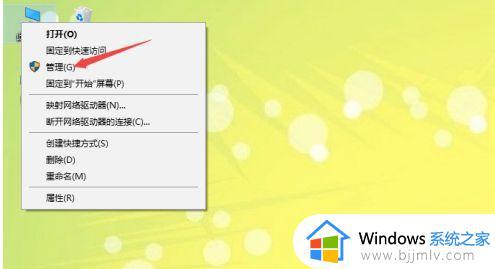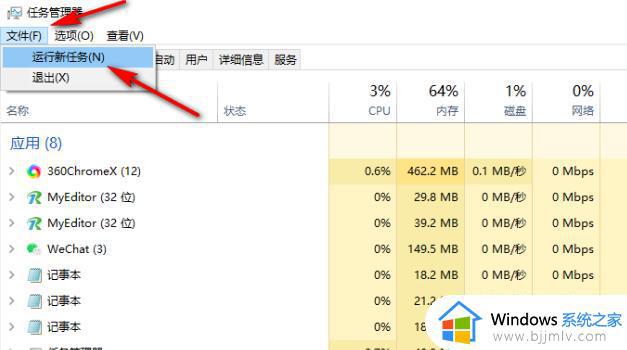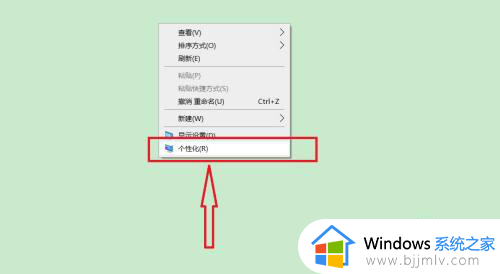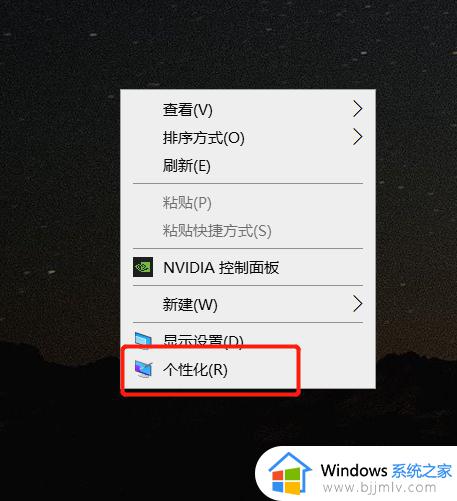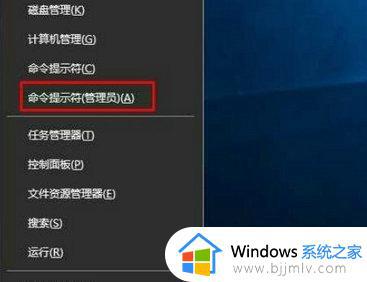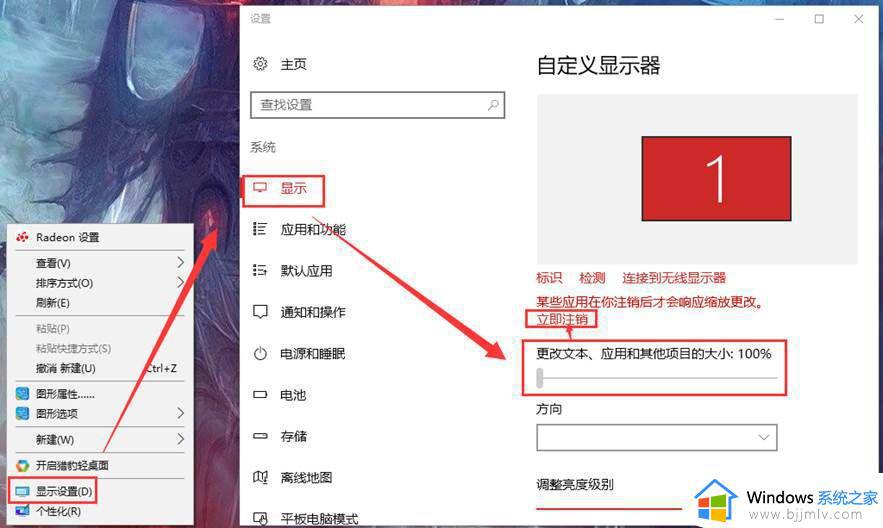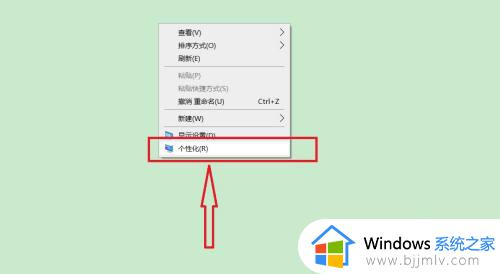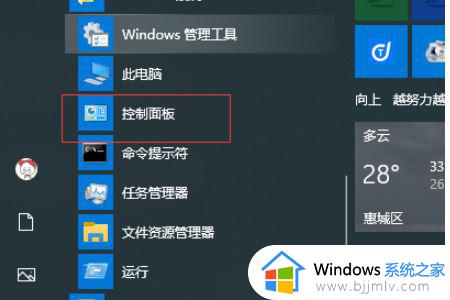win10电脑只显示图标不显示文字怎么办 win10电脑只有图标没有文字修复方案
更新时间:2024-06-01 15:36:00作者:run
在使用win10系统时,有时候我们可能会遇到一个令人困扰的问题,就是文字消失只剩下图标的情况,给我们的使用带来了极大的困扰,对此win10电脑只显示图标不显示文字怎么办呢?本文将为大家介绍win10电脑只有图标没有文字修复方案。
具体方法如下:
1、连续关机并重新启动3次电脑,再次启动时系统会直接进入【恢复】界面。
2、在恢复界面的启动设置页面中点击【4】,选择【启用安全模式】菜单项。
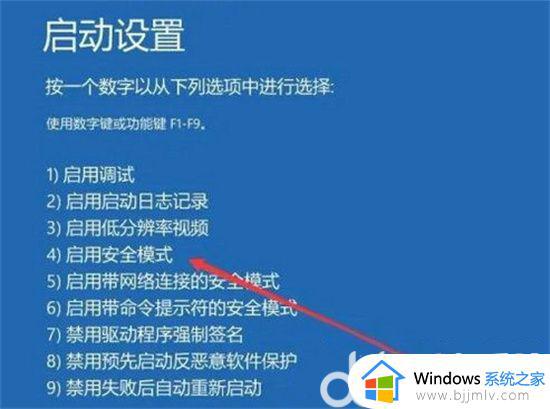
3、等待电脑再次重新启动自动进入安全模式,在进入系统后右键点击左下角的开始按钮。
4、在弹出菜单中选择【运行】菜单项,在窗口中输入命令msconfig,点击确定按钮。
5、打开系统配置窗口,在窗口中点击【引导】选项卡,选择【安全引导】、【最小】,点击确定按钮。
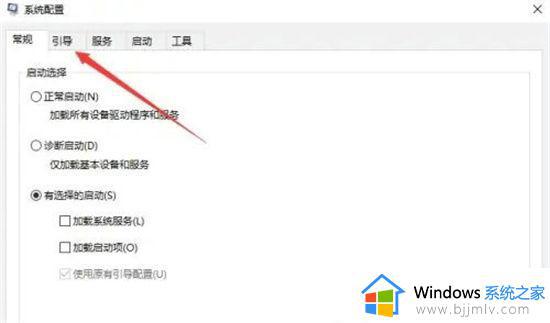
6、重新启动电脑后,再次打开系统配置窗口,取消【安全引导】,最后再重新启动电脑即可。
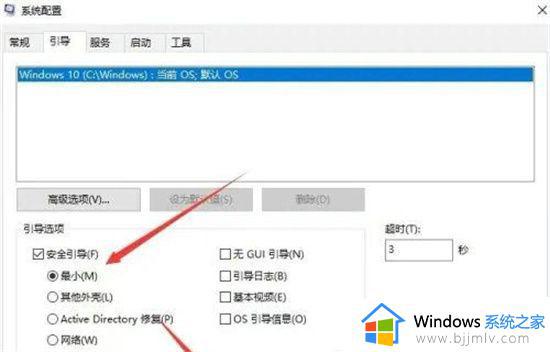
以上就是win10电脑只有图标没有文字修复方案的全部内容,如果您遇到了相同的问题,可以参考本文中的步骤进行修复,我们希望这些内容能够对您有所帮助。